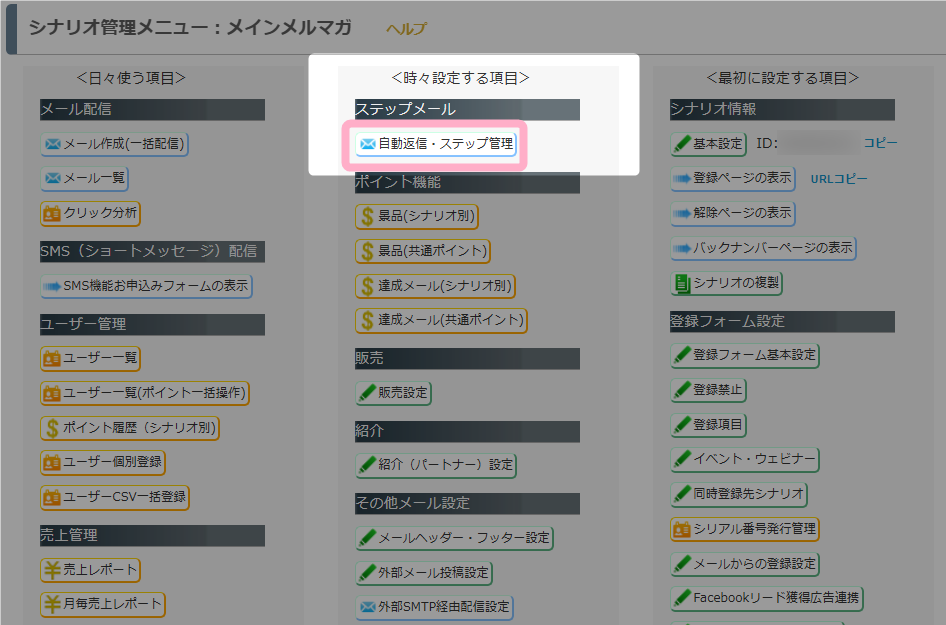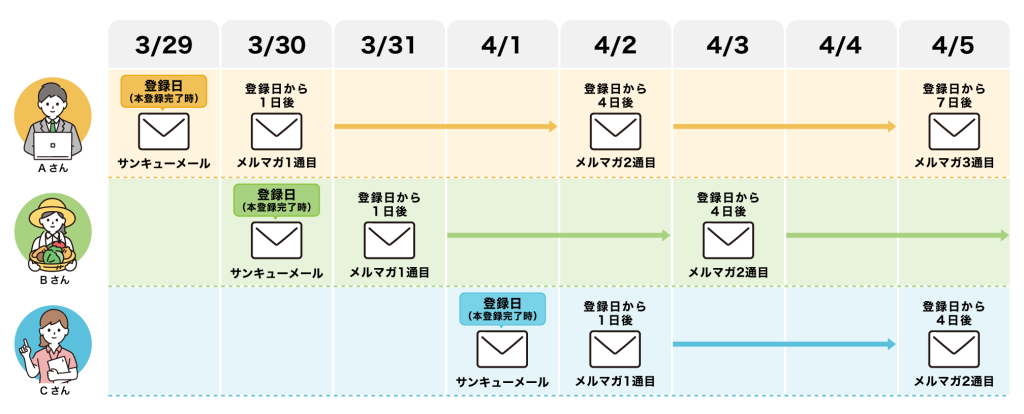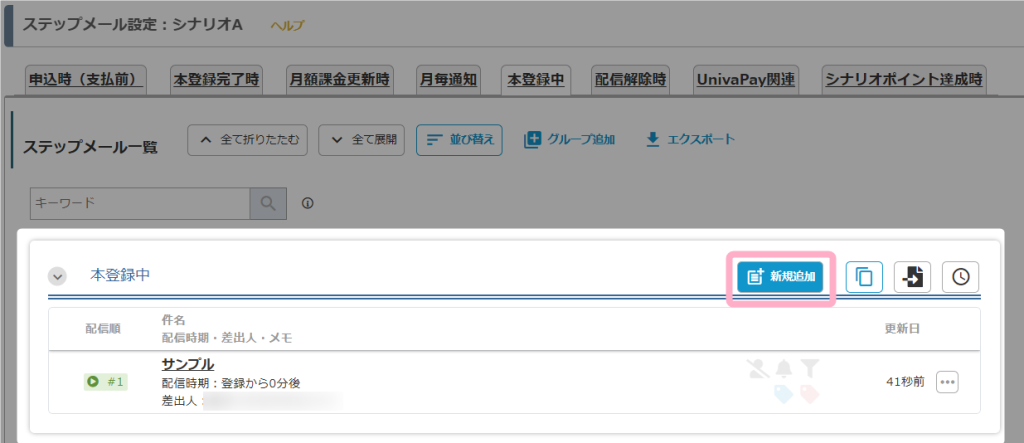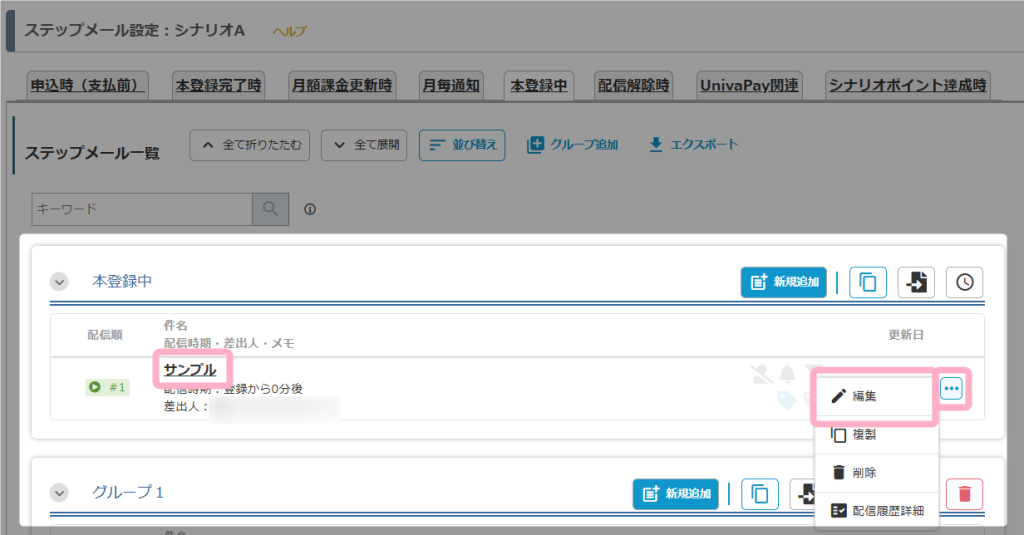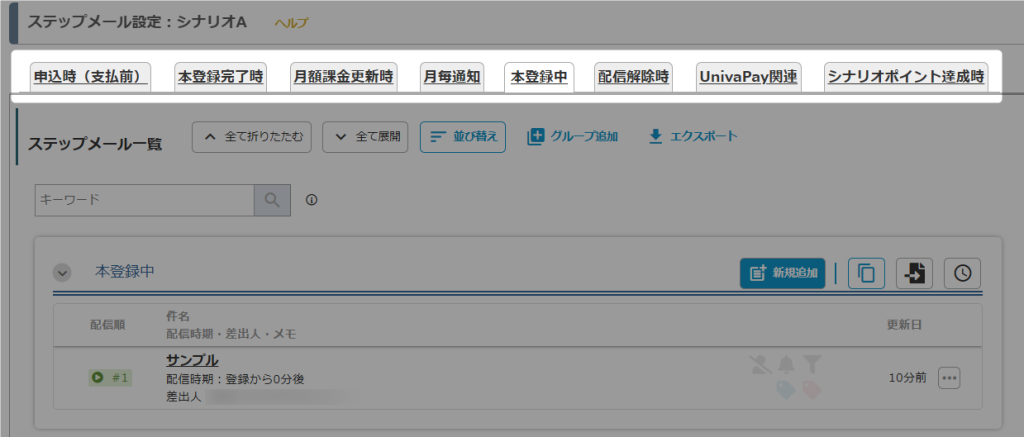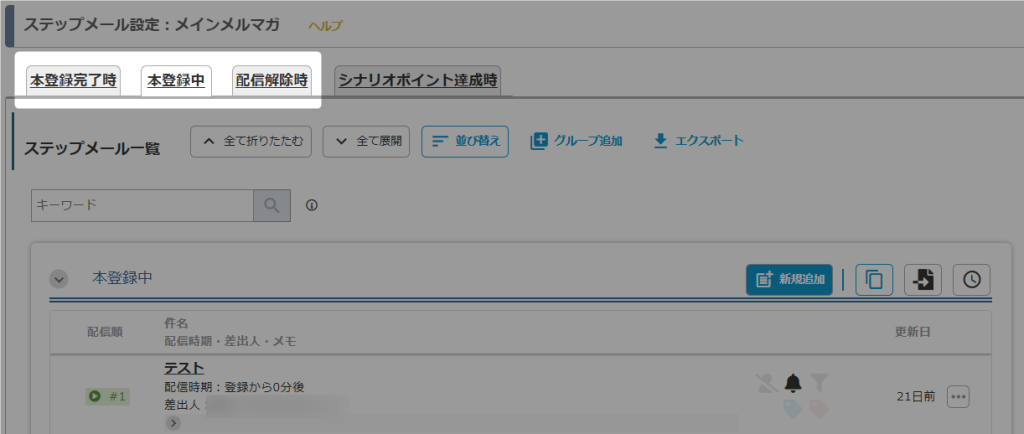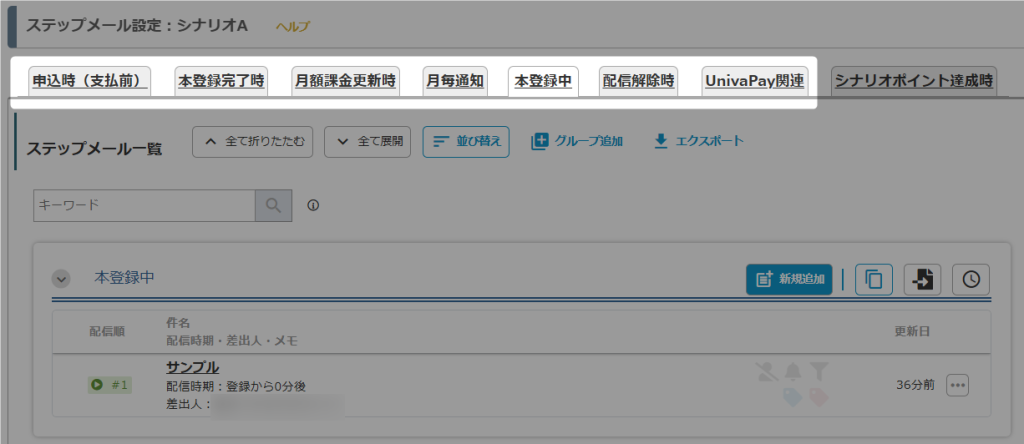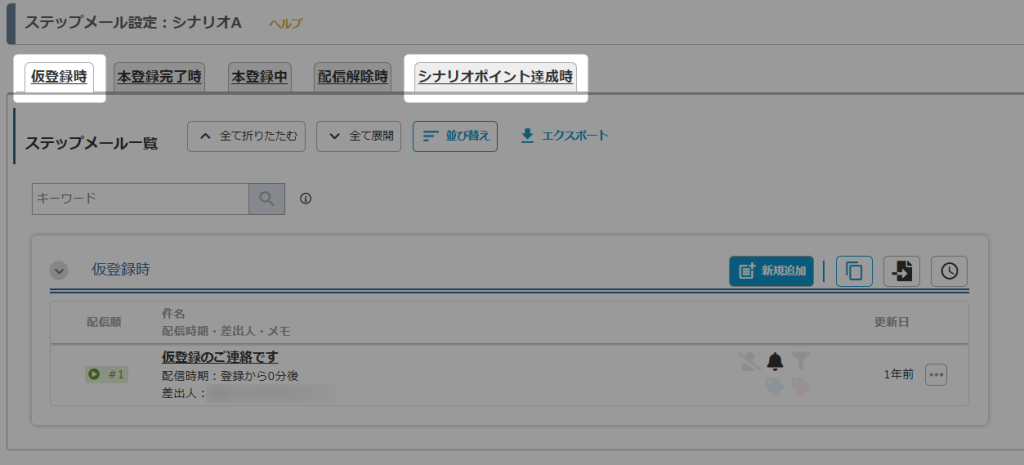シナリオ管理メニュー > 自動返信・ステップ管理
では、登録されたユーザーに自動で配信する「ステップメール」を作成することができます。
目次
概要
ステップメールとは
ステップメールとは、ユーザーの登録した日や有効期限などを起因に、あらかじめ用意した内容・タイミング・期間でユーザーにメールを配信することができる機能です。
ステップメールを事前に設定しておくことで、下記のようなメールをユーザー毎に自動で配信することができます。
【 全シナリオ共通 】
・お申込みに対するサンキューメール
・コンテンツのご案内メール
・イベントのリマインドメール
【 有料商品販売用シナリオ 】
・お支払い完了メール
・次回決済のご案内メール
・課金失敗時のご案内メール
・定期支払停止時のご案内メール
ステップメール作成・編集方法
ステップメールは、
シナリオ管理メニュー > 自動返信・ステップ管理
より、「新規追加」をクリックすることで作成することができます。
作成したステップメールを編集したい場合は、ステップメールの件名、または「…」にカーソルを合わせると表示される「 編集」をクリックすることで、編集することができます。
※具体的な操作方法は下記マニュアルをご覧ください。
参考:画面説明:ステップメール作成・編集
ステップメールの種類(基本)
ステップメールには、「本登録完了時」や「本登録中」のようにタブが分かれており、各タブにステップメールを自由に設定することができます。
各タブにステップメールを作成することで、用途別にステップメールを管理することができます。
参考:ステップメールの「本登録完了時」タブと「本登録中」タブの違いを教えてください。
また、ステップメールの配信時期は登録日の経過時間等から自由に設定することができますが、各ステップメールのタブによって配信予約されるタイミングが異なります。
ご希望のタイミングで配信されるようにステップメールを作成してください。
無料シナリオ
- 無料メルマガ(通常のメルマガ)
- 無料オファー(0円で課金なしの商品)
- パートナー管理用
のシナリオを運用する時に設定するステップメールです。
本登録完了時
登録フォーム等からユーザーが登録された際に配信予約されるステップメールです。
申込んでくれたことに対するお礼のメール(サンキューメール)を設定します。
シナリオを新規作成すると、初期状態で
「件名:%item_name%のお申し込みありがとうございます」
のステップメールが用意されています。
ステップメールの件名や内容を変更したい場合は、ご希望に合わせて内容を編集してください。
本登録中
登録フォーム等からユーザーが登録された際に配信予約されるステップメールです。
提供したいサービスやコンテンツの案内メールや、セミナーのリマインドメール等を配信する際に利用してください。
配信解除時
メールに記載した配信解除リンク等から該当シナリオを配信解除した際に配信予約されるステップメールです。
配信解除が完了した際の通知メールを設定します。
シナリオを新規作成すると、初期状態で
「件名:配信を解除しました」
のステップメールが用意されています。
ステップメールの件名や内容を変更したい場合は、ご希望に合わせて内容を編集してください。
有料商品販売用シナリオ
- 有料商品(課金ありの単一商品)
- ショッピングカート(複数商品同時購入)(※)
- サブスクリプション(定期継続コース(※)
のような、有料商品販売用のシナリオを運用する時に設定するステップメールです。
※スタンダードプラン以上で利用できます
有料商品販売用シナリオの場合、お申込みやお支払い完了のタイミングによって下記表のようにステップメールが配信予約されます。
| 申込時 | 初回決済完了時 | 2回目以降の決済完了時 | |
| 申込時(支払前) | ◯ | – | – |
| 本登録完了時 | – | ◯ | – |
| 月額課金更新時 | – | – | ◯ |
| 月毎通知 | – | ◯ | ◯ |
| 本登録中 | – | ◯ | – |
申込時(支払前)
登録フォーム等からユーザーが登録された際に配信予約されるステップメールです。
料金の振込先情報や未払いユーザーへ請求メール等、初回決済が未完了のユーザーに配信する通知メールを設定します。
※初回決済が完了し、受領状態が「受領済み」になると配信前ステップメールから削除されます。
シナリオを新規作成すると、初期状態で
「件名:%item_name%のお申し込みありがとうございます」
のステップメールが用意されています。
ステップメールの件名や内容を変更したい場合は、ご希望に合わせて内容を編集してください。
ステップメールの配信時期を「登録から0分後」に設定した場合、初回決済が完了しているか・いないかに関係なく、登録された全てのユーザーにステップメールが配信されます。
クレジットカード決済が完了しているユーザーにステップメールを配信したくない場合や、特定のユーザーにのみ配信したいメールがある場合は、「例)クレジットカード決済の場合」や「補足」の項を参考に配信時期の調整や配信条件の設定を行ってください。
例)銀行振込の場合
銀行振込の場合、MyASPご契約者様の口座に料金を振り込んでもらう必要があります。
ステップメールの本文に振込先の口座情報を記載してご案内ください。
【記載例】
振込銀行 ◯◯銀行 ◯◯支店
預金口座 普通預金
口座番号 1234567
口座名義 ◯◯株式会社
・銀行振込 25,000円 3ヶ月分 (税込)
・銀行振込 45,000円 6ヶ月分 (税込)
・銀行振込 80,000円 12ヶ月分 (税込)
ステップメールを追加し、配信時期を「登録から5日後」のように設定することで、料金が未払いのユーザーに対して請求メールを配信することもできます。
例)クレジットカード決済の場合
メール本文に決済リンクを記載することで、決済ページの途中で画像を閉じてしまった等の理由により初回決済が完了していないユーザーについて、請求メールを送ることができます。
ただし、メール本文に決済リンクを記載する場合、ステップメールの配信時期を「登録から0分後」と設定すると決済が完了しているユーザーにも配信され、重複決済となる可能性があります。
決済リンクを案内する場合は、配信時期を「登録から30分後」などに調整してください。
参考:決済がまだ完了していない人にもう一度決済画面を案内することはできますか?
補足
お支払い方法によって異なるステップメールを配信したい場合は、お支払方法から配信条件を設定してください。
参考:「申込時(支払前)」の自動返信メールを、銀行振込のユーザーだけに送信するには?
本登録完了時
初回決済が完了し、受領状態が「受領済み」となった際に配信予約されるステップメールです。
お支払いが完了し、本登録が完了したことに対するお礼のメール(サンキューメール)を設定します。
配信時期を「登録から0分後」に設定することで、受領処理が行われたタイミングでステップメールが配信されます。
シナリオを新規作成すると、初期状態で
「件名:%item_name% お支払い完了のお知らせ」
のステップメールが用意されています。
ステップメールの件名や内容を変更したい場合は、ご希望に合わせて内容を編集してください。
月額課金更新時
※「販売設定」画面で定期決済のお支払方法を設定している場合のみ表示されます
2回目以降の決済完了時に配信予約されるステップメールです。
お支払いが完了したことに対するお礼のメールを設定します。
配信時期を「登録から0分後」に設定することで、受領処理が行われたタイミングでステップメールが配信されます。
ステップメールを1通のみ設定されていれば、2回目以降の決済が完了する度に配信予約されます。
シナリオを新規作成すると、初期状態で
「件名:%item_name%の更新手続きが完了いたしました」
のステップメールが用意されています。
ステップメールの件名や内容を変更したい場合は、ご希望に合わせて内容を編集してください。
月毎通知
※「販売設定」画面で定期決済のお支払方法を設定している場合のみ表示されます
初回決済時を含む、決済完了時に配信予約されるステップメールです。
次回決済のご案内メールや、未払いユーザーへの請求メール、有効期限切れの通知メールなどを設定します。
配信時期を「登録から0分後」に設定すると、受領処理が行われたタイミングでステップメールが配信されます。
例)次回決済のご案内
クレジットカード払いの場合は次回の引き落としが自動で行われますが、銀行振込の場合は振込先口座に振り込んでもらう必要があります。
配信時期を「有効期限の〇日前」から設定し、メール本文に料金や振込先情報を記載することで、有効期限の10日前等に更新日のご案内メールを配信することができます。
例)未払いユーザーへの対策
配信時期を「有効期限の〇日前」などの有効期限の経過時間から設定することで、2回目以降の決済が完了していないユーザーに対してお支払いの催促メールを配信することができます。
参考:決済失敗時に自動で通知メール(ステップメール)を配信するには
例)有効期限切れの通知
配信時期を「有効期限の0日後」などに設定することで、有効期限が切れたユーザーに通知メールを配信することができます。
ステップメール作成・編集画面の
配信後に実行するコマンド > 配信解除
にて、配信解除するように設定することで、有効期限が切れたユーザーを自動で配信解除することもできます。
本登録中
初回決済が完了し、受領状態が「受領済み」となった際に配信予約されるステップメールです。
提供したいサービスやコンテンツの案内メールや、セミナーのリマインドメール等を配信する際に利用してください。
配信解除時
メールに記載した配信解除リンク等から該当シナリオを配信解除した際に配信予約されるステップメールです。
配信解除が完了した際の通知メールを設定します。
シナリオを新規作成すると、初期状態で
「件名:配信を解除しました」
のステップメールが用意されています。
ステップメールの件名や内容を変更したい場合は、ご希望に合わせて内容を編集してください。
※定期決済の停止と配信解除は別扱いになります。
定期決済の停止方法については下記マニュアルをご覧ください。
参考:決済代行業者の定期課金を停止する方法
決済代行業者関連
※「販売設定」画面で決済代行業者のお支払方法を設定している場合のみ表示されます。
決済代行業者から配信される決済失敗通知等を受けたタイミングで配信予約されるステップメールです。
表示される項目は決済代行業者によって異なります。
各決済代行業者の設定項目は下記マニュアルからご確認ください。
参考:機能解説:決済連携設定
課金失敗時
決済代行業者から配信される決済失敗通知を受けたタイミングで配信予約されるステップメールです。
決済が失敗した際の通知メールを設定します。
配信時期を「登録から0分後」に設定することで、決済が失敗したタイミングでステップメールが配信されます。
ステップメールを1通のみ設定されていれば、2回目以降の決済が完了する度に配信予約されます。
メールの本文にクレジットカード情報変更URLの置き換え文字を記載することで、決済が失敗したユーザーに自動でクレジットカード情報変更フォームを案内することができます。
※「課金失敗時」のステップメールは、決済が完了しても配信予約中のステップメールの予約状態は削除されません。
ステップメールを複数設定する場合や、配信時期を「登録から0分後」以外の未来の日時に設定する場合はご注意ください。
定期支払キャンセル
決済代行業者から配信されるキャンセル通知を受けたタイミングで配信予約されるステップメールです。
定期決済の停止が完了したことをお知らせする通知メールを設定します。
決済代行業者からのキャンセル通知は、
- 管理者側で「退会処理」ボタンから決済を停止した場合
- 決済代行業者のコントロールパネルから決済を停止した場合
- ユーザー側で退会ページから決済を停止した場合
などにMyASP宛に配信されるようになっています。
配信時期を「登録から0分後」に設定することで、定期決済を停止したタイミングでステップメールが配信されます。
ステップメール作成・編集画面の
配信後に実行するコマンド > 配信解除
にて配信解除するように設定することで、定期決済が停止された際に自動で配信解除することもできます。
参考:定期決済を停止した際に、メルマガの配信を自動で止めることはできますか?
ステップメールの種類(その他)
運用方法によって設定するステップメールです。
仮登録時
※「登録フォーム基本設定」画面にて、認証方式に「ダブルオプトイン」を利用している場合にのみ表示されます。
登録フォームからユーザーが登録された際に配信予約されるステップメールです。
お申込みに対するお礼や、本登録の依頼メールを設定します。
ダブルオプトインを利用している場合、登録フォームから登録したユーザーは仮登録状態となります。
ダブルオプトイン用URL(%woptinurl%)から手続きをすることで本登録が完了し、「本登録完了時」や「本登録中」タブのステップメールが配信予約されます。
認証方式に「ダブルオプトイン」を選択すると、初期状態で
「件名:仮登録のご連絡です」
のステップメールが用意されています。
ステップメールの件名や内容を変更したい場合は、ご希望に合わせて内容を編集してください。
シナリオポイント達成時
指定したシナリオ別ポイントに達成した際に配信予約されるステップメールです。
シナリオ別ポイントが一定数貯まったことをお知らせするステップメールを設定します。
ステップメールの本文にポイント交換フォームの置き換え文字(%point_form_i%)を記載することで、一定のポイントが貯まった際にポイント交換フォームを案内することができます。